腾讯云如何进行快速添加域名解析?您通过输入域名访问网站时,将域名解析到对应的 IP,找到对应服务器,打开对应的访问页面。网站域名解析请参考 快速添加域名解析。
为了便于记忆,通常将域名解析到对应的 IP,通过域名来访问网站。您只需执行以下几个步骤便可成功添加解析。
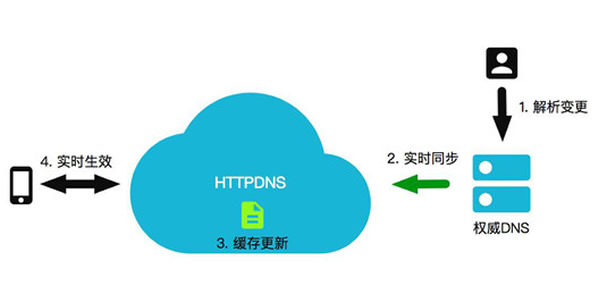
步骤一:添加记录
登录 腾讯云 DNS 解析控制台。
在 “域名解析列表” 中,可查看全部已注册的域名。
说明:
若您需添加解析的域名未注册,请单击【添加解析】,在弹出 “添加解析” 窗口中,根据实际需求,填写需要解析的域名。
在 “域名解析列表” 中,选择需要解析的域名行,单击【解析】。
在 “记录管理” 页签中,可以通过单击【添加记录】或【快速添加网站/邮箱解析】添加解析记录。
注意:
若您需要设置将域名解析到您的主机 IP 地址,可选择添加记录方式或网站解析方式进行操作。
| 操作方式 | 内容 | 注意事项 | |
|---|---|---|---|
| 添加记录 | 主机记录:填写域名的前缀,例如 “www”。 记录类型:选择 “A”。 线路类型:选择 “默认” 类型。 记录值:请输入您的主机 IP 地址(公网 IP)。 MX 优先级:不需要填写。 TTL:默认为600秒。 |
例如,添加 www.yuntue.com 的解析时,您在 “主机记录” 处选择 “www” 即可。若是想添加 yuntue.com 的解析,您在 “主机记录” 处选择 “@” 即可。 | |
| 快速添加网站/邮箱解析 | 网站解析 | 请输入您的主机 IP 地址(公网 IP)。 | 每个输入框中只可填写0 – 256范围的数字。 |
| 邮箱解析 | 请选择您的邮箱类型。 | 邮箱解析完成后,请联系您的邮箱服务商继续完成邮箱验证流程。 | |
步骤二:修改域名 DNS 地址
详情请见 修改域名 DNS 服务器指引。
步骤三:等待生效
按照前两步走完之后,只需要耐心等待即可。
注意:
修改 DNS 服务器需要0 – 72小时的全球生效时间,如果发现某些地方记录没有生效,并且修改 DNS 的时间还不到72小时,请耐心等待。
本文来源:https://www.yuntue.com/post/4076.html | 云服务器网,转载请注明出处!






 微信扫一扫打赏
微信扫一扫打赏
 支付宝扫一扫打赏
支付宝扫一扫打赏



